BigQuery-Sandbox aktivieren
Mit der BigQuery-Sandbox können Sie in eingeschränktem Umfang die BigQuery-Funktionen kostenlos testen, um festzustellen, ob BigQuery Ihren Anforderungen entspricht. Mit der BigQuery-Sandbox können Sie BigQuery nutzen, ohne eine Kreditkarte anzugeben oder ein Rechnungskonto für Ihr Projekt zu erstellen. Wenn Sie bereits ein Rechnungskonto erstellt haben, können Sie BigQuery weiterhin kostenlos in der kostenlosen Nutzungsstufe verwenden.
BigQuery-Sandbox verwenden
Öffnen Sie in der Google Cloud Console die Seite BigQuery.
Sie können BigQuery auch in der Cloud Console öffnen, indem Sie die folgende URL in Ihren Browser eingeben:
https://console.cloud.google.com/bigquery
Die Cloud Console ist eine grafische Schnittstelle, mit der Sie BigQuery-Ressourcen erstellen und verwalten sowie SQL-Abfragen ausführen können.
Authentifizieren Sie sich mit Ihrem Google-Konto oder erstellen Sie ein neues Konto.
Führen Sie auf der Seite Willkommen folgende Schritte aus:
Wählen Sie unter Land Ihr Land aus.
Klicken Sie unter Nutzungsbedingungen das Kästchen an, wenn Sie den Nutzungsbedingungen zustimmen.
Optional: Klicken Sie auf das Kästchen, wenn Sie zu E-Mail-Updates gefragt werden, wenn Sie E-Mail-Updates erhalten möchten.
Klicken Sie auf Zustimmen und fortfahren.
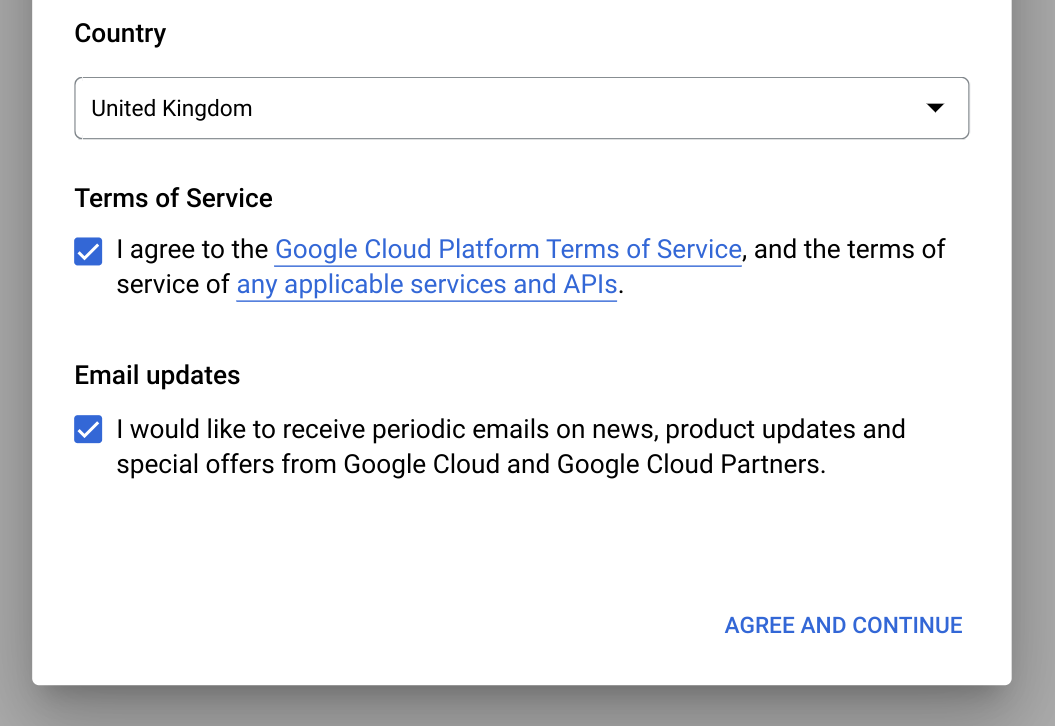
Klicken Sie auf Projekt erstellen.
Führen Sie auf der Seite Neues Projekt folgende Schritte aus:
Geben Sie als Projektnamen einen Namen für Ihr Projekt ein.
Wählen Sie unter Organisation eine Organisation aus oder wählen Sie Keine Organisation aus, wenn Sie nicht zu einer gehören. Verwaltete Konten, wie die, die beispielsweise mit akademischen Einrichtungen verknüpft sind, müssen eine Organisation auswählen.
Wenn Sie aufgefordert werden, einen Standort auszuwählen, klicken Sie auf Durchsuchen und wählen Sie einen Standort für Ihr Projekt aus.
Klicken Sie auf Erstellen. Sie werden zur Seite BigQuery in der Google Cloud Console zurückgeleitet.
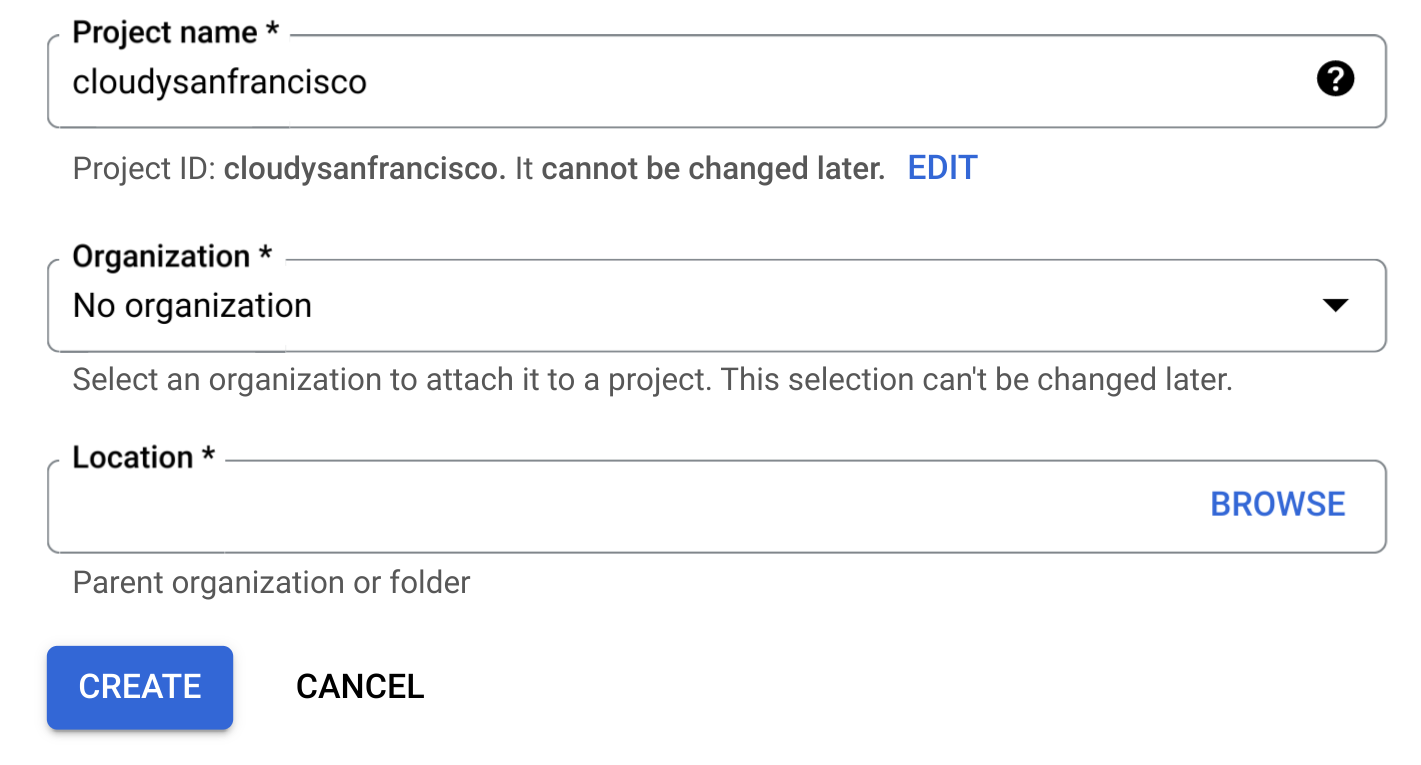
Sie haben die BigQuery-Sandbox aktiviert. Auf der Seite BigQuery wird jetzt ein Hinweis zu einer BigQuery-Sandbox angezeigt:

Da die BigQuery-Sandbox nun aktiviert ist, empfehlen wir Ihnen, als Nächstes die Kurzanleitung Öffentliches Dataset mit der Google Cloud Console abfragen zu testen. Sie können auch eine ähnliche Kurzanleitung für das bq-Befehlszeilentool ausprobieren, das für viele administrative Aufgaben nützlich ist, oder eine ähnliche Kurzanleitung für die Client-Bibliotheken, mit der Sie BigQuery mit Programmiersprachen wie Java und Python verwenden können.
Upgrade über die BigQuery-Sandbox ausführen
Mit der BigQuery-Sandbox können Sie eingeschränkte BigQuery-Funktionen kostenlos testen. Wenn Sie Ihre Speicher- und Abfragekapazität erweitern möchten, führen Sie ein Upgrade über die BigQuery-Sandbox aus.
So führen Sie ein Upgrade aus:
Aktivieren Sie die Abrechnung für Ihr Projekt.
Lernen Sie die BigQuery-Versionen kennen und finden Sie das für Sie passende Preismodell.
Nach dem Upgrade über die BigQuery-Sandbox sollten Sie die Standardablaufzeiten für Ihre BigQuery-Ressourcen wie Tabellen, Ansichten und Partitionen aktualisieren.
Beschränkungen
Für die BigQuery-Sandbox gelten folgende Limits:
- Es gelten alle BigQuery-Kontingente und -Limits.
- Sie erhalten die gleichen kostenlosen Nutzungskontingente wie auf der kostenlosen Stufe von BigQuery, einschließlich 10 GB aktiver Speicher und 1 TB für zu verarbeitende Abfragedaten pro Monat.
- Alle BigQuery-Datasets haben eine Standard-Tabellenablaufzeit und alle Tabellen ,Ansichten undPartitionen laufen nach 60 Tagen automatisch ab.
Die BigQuery-Sandbox unterstützt mehrere BigQuery-Features nicht, darunter:
Nächste Schritte
- Öffentliches Dataset mit der Cloud Console abfragen
- Öffentliches Dataset mit dem bq-Tool abfragen
- Öffentliches Dataset mit den Clientbibliotheken abfragen
- Weitere Informationen zur kostenlosen Nutzung von BigQuery in der kostenlosen Nutzungsstufe finden Sie unter Kostenlose Nutzungsstufe.
- Updates zu BigQuery-Releases erhalten
- Wenn Sie Firebase-Nutzer sind, finden Sie weitere Informationen unter BigQuery mit Firebase verknüpfen.
